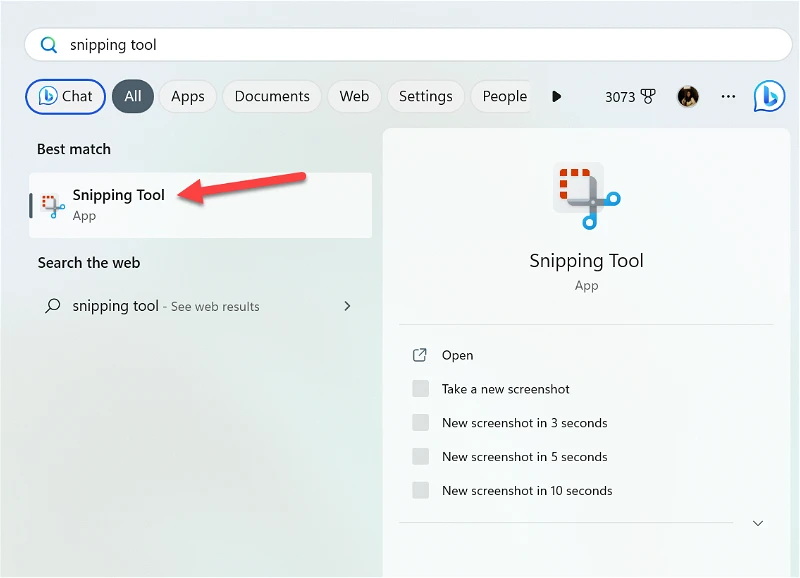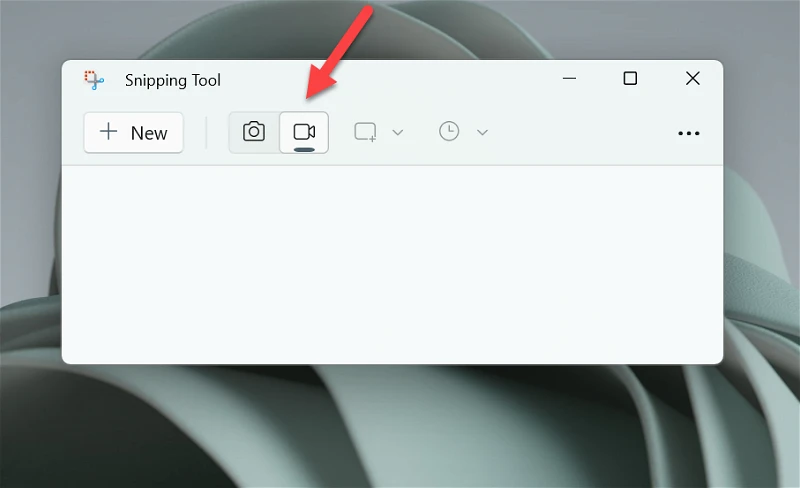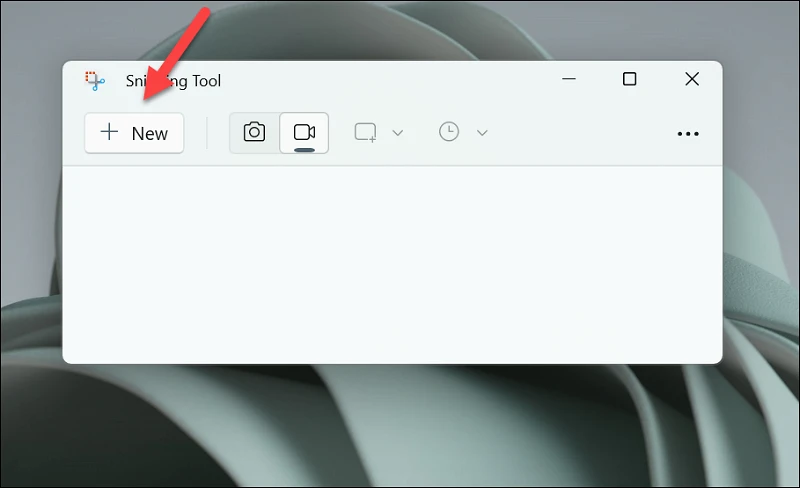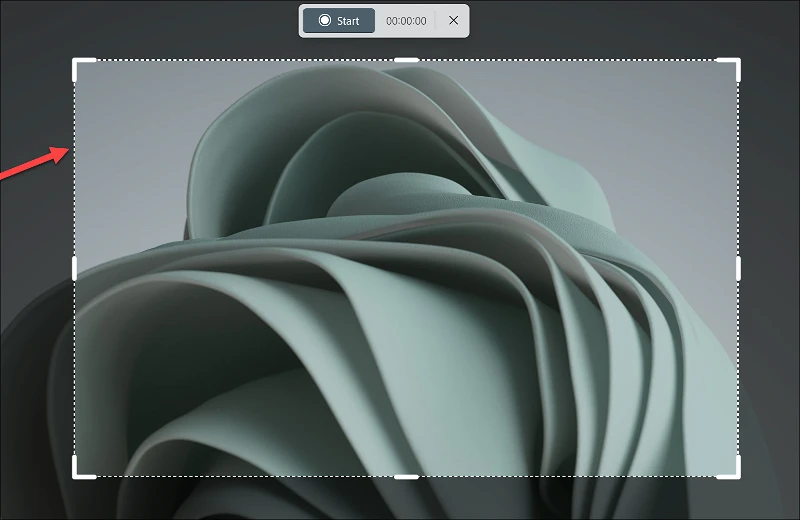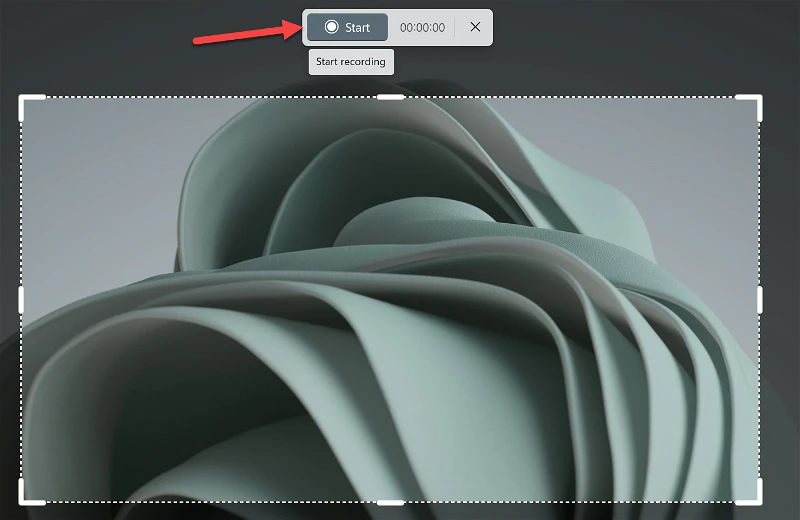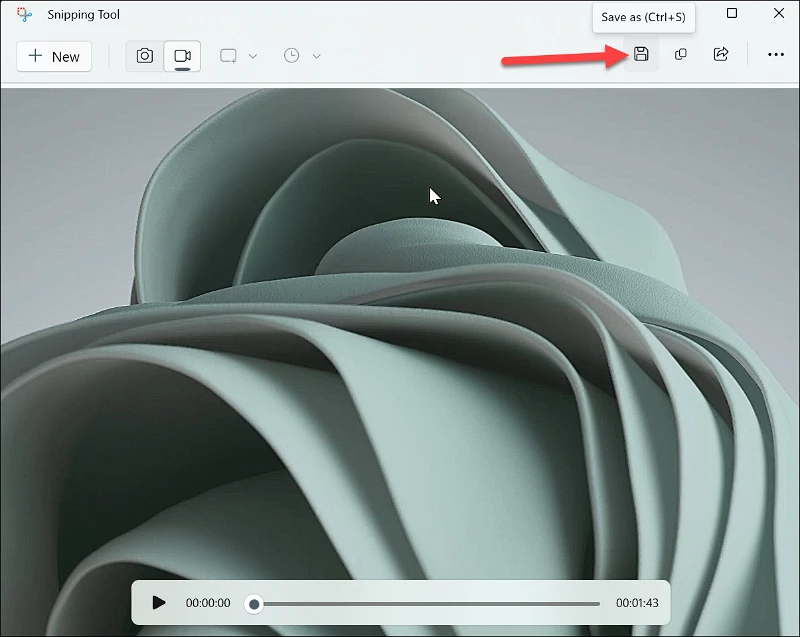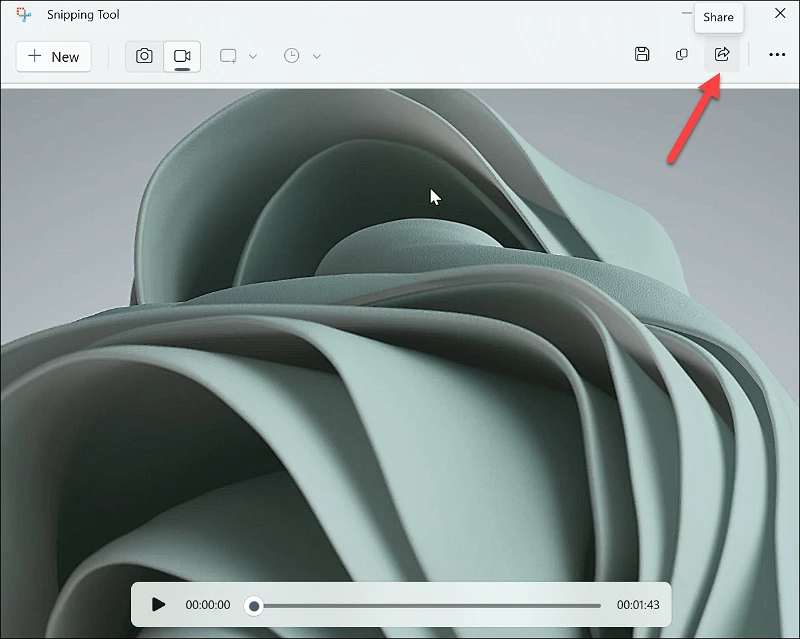توهان آساني سان رڪارڊ ڪري سگهو ٿا سمورو يا پنهنجي اسڪرين جو حصو Snipping Tool سان
تازو، مائڪروسافٽ پنهنجي سنيپنگ ٽول کي تمام گهڻو پيار ڏئي رهيو آهي ۽ پيار صرف اچي رهيو آهي. اهو آپريٽنگ سسٽم ۾ سنيپنگ اوزار آهي ونڊوز 11 هاڻي اسڪرين رڪارڊنگ اختيار. تنهن ڪري، جيڪي به سبب توهان کي پنهنجي اسڪرين کي رڪارڊ ڪرڻ جي ضرورت پوندي، توهان کي ڪنهن به ٽئين پارٽي ايپ کي ڳولڻ جي ضرورت ناهي.
Snipping Tool in Windows 11 هتي مدد لاءِ آهي، ۽ اهو استعمال ڪرڻ بلڪل آسان آهي. اچو، اچو ته هلون!
Snipping Tool سان پنھنجي اسڪرين کي رڪارڊ ڪريو
توهان کي Windows 11 جي جديد ورزن ۾ اپڊيٽ ڪرڻ گهرجي. توهان وڃڻ سان جديد ورزن ۾ اپڊيٽ ڪري سگهو ٿا جوڙ> ونڊوز تازه ڪاري۽ انسٽال ڪريو ڪنهن به التوا واري تازه ڪاري.
ھاڻي ٽاسڪ بار مان سرچ آپشن ڏانھن وڃو.
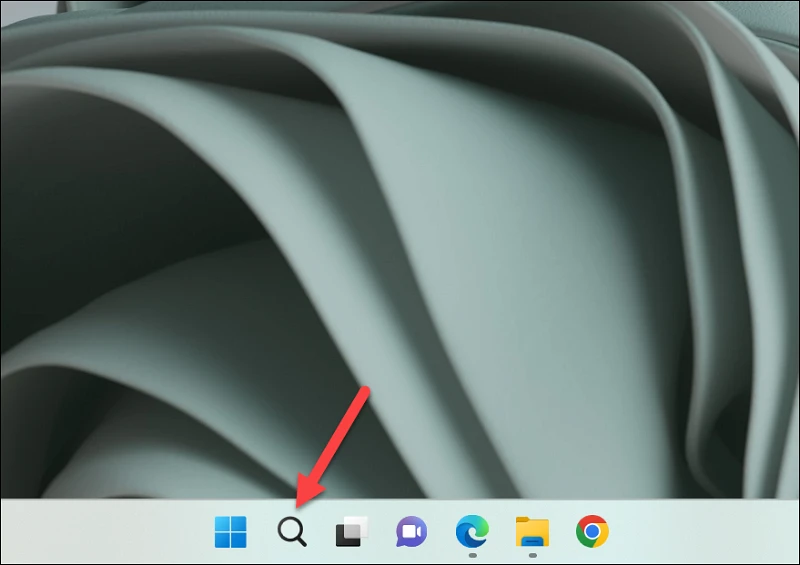
سرچ بار ۾ "snipping tool" ٽائپ ڪريو ۽ پھرئين نتيجي تي ڪلڪ ڪريو جيڪو اوزار کولڻ لاءِ ظاهر ٿئي ٿو.
ھاڻي، سنيپنگ ٽول ونڊو مان رڪارڊنگ آپشن (ڪيمڪارڊر آئڪن) ڏانھن وڃو.
نوٽ: جيڪڏهن توهان Snipping Tool ۾ رجسٽري جو آپشن نه ٿا ڏسو پر توهان جي ونڊوز اپڊيٽ ٿيل آهي، Microsoft اسٽور ۾ لائبريري ٽيب تي وڃو ۽ سنيپنگ ٽول لاءِ باقي رهيل اپڊيٽ ڊائون لوڊ ڪريو.
اسڪرين رڪارڊنگ شروع ڪرڻ لاء، نئين بٽڻ تي ڪلڪ ڪريو.
Snipping Tool ڪم ڪرڻ شروع ڪندو. اسڪرين جي علائقي کي چونڊڻ لاءِ پنھنجو پوائنٽر استعمال ڪريو جنھن کي توھان رڪارڊ ڪرڻ چاھيو ٿا. جيڪڏھن توھان پوري اسڪرين کي رڪارڊ ڪرڻ چاھيو ٿا، ھڪڙي ڪنڊ کان ٻئي ڪنڊ ڏانھن مستطيل ٺاھي پوري اسڪرين کي چونڊيو. اهڙي طرح، صرف ان علائقي جي چوڌاري مستطيل ڪڍو جيڪو توهان رڪارڊ ڪرڻ چاهيو ٿا جيڪڏهن توهان پوري اسڪرين کي رڪارڊ ڪرڻ نٿا چاهيو. توھان چونڊ کي ترتيب ڏئي سگھوٿا ڪنارن مان اندر ۽ ٻاھر ڇڪي، يا چونڊ جو مڪمل نئون حصو چونڊيو پردو. پر توهان هن چونڊ کي تبديل نٿا ڪري سگهو هڪ ڀيرو رڪارڊنگ شروع ٿي وئي آهي.
اڳيون، اسنيپنگ ٽول بار مان اسٽارٽ بٽڻ تي ڪلڪ ڪريو جيڪو اسڪرين تي ھور ڪري رڪارڊنگ شروع ڪرڻ لاءِ.
توهان ڪنهن به وقت رڪارڊنگ کي روڪي سگهو ٿا ٽول بار مان Pause بٽڻ تي ڪلڪ ڪري ۽ ان کي بعد ۾ ٻيهر شروع ڪريو. رڪارڊنگ کي ختم ڪرڻ لاء حذف بٽڻ تي ڪلڪ ڪريو. هڪ دفعو توهان رڪارڊ ڪيو آهي، اسٽاپ بٽڻ تي ڪلڪ ڪريو.
رڪارڊنگ کي بند ڪرڻ کان پوء، اهو اسنيپنگ ٽول ونڊو ۾ کلي ويندو. توهان بلٽ ان آپشنز استعمال ڪندي وڊيو کي سڌو، محفوظ يا شيئر ڪري سگھو ٿا.
رڪارڊنگ کي محفوظ ڪرڻ لاء، ڪلڪ ڪريو "بچايواسڪرين جي مٿي ساڄي ڪنڊ ۾. رڪارڊنگ کي ڊفالٽ طور وڊيوز فولڊر ۾ محفوظ ڪيو ويندو پر توهان ان کي ڪنهن ٻئي هنڌ محفوظ ڪري سگهو ٿا.
Outlook، Microsoft ٽيمون، ميل، يا ويجھي شيئرنگ استعمال ڪندي رڪارڊنگ کي حصيداري ڪرڻ لاءِ شيئر بٽڻ تي ڪلڪ ڪريو.
Snipping Tool ان کي ناقابل يقين حد تائين آسان بڻائي ٿو توهان جي اسڪرين کي رڪارڊ ڪرڻ. پر هن لکڻ جي وقت تي، اهو اڃا تائين بلڪل نئون آهي. ۽ ڪڏهن ڪڏهن، توهان غلطين سان منهن ڪنداسين. بهرحال، اهو واعدو ڏسڻ ۾ اچي ٿو ۽ هڪ ٻئي جي ضرورتن لاءِ ٻيو اوزار ڳولڻ جو مسئلو حل ڪري ٿو اسڪرين رڪارڊنگ اوھانجو پنھنجو.